Учимся пользоваться Daemon Tools
Многие пользователи компьютеров часто испытывают неудобство при работе с многочисленными оптическими дисками - игры, программы и даже фильмы приходится каждый раз заново вставлять в дисковод. Это занимает дополнительное время, да и не идет на пользу оборудованию. Более того, многие современные мобильные устройства - например, нетбуки и планшеты - попросту не оборудованы дисководами. Избежать этих проблем позволяют программы, эмулирующие CD/DVD/Blu-ray приводы и конвертирующие эти диски в виртуальные образы. Одной из таких программ является Daemon Tools Lite - набирающая популярность программа, разработанная компанией “THE DAEMONS HOME”. Слово “lite” в названии говорит о том, что эта версия программы распространяется на бесплатном основании. Обратите внимание - Daemon Tools Lite предназначена для некоммерческого использования.
Благодаря своим небольшим размерам и достаточно большой функциональности Daemon Tools Lite успешно конкурирует со своими платными аналогами. Давайте разберемся, благодаря чему эта программа находит все больше сторонников. Daemon Tools Lite позволяет пользователям эмулировать все CD/DVD/Blu-ray диски, включая диски для PlayStation, X-BOX и GameCube. Более того - специальные режимы эмуляции дают возможность работать даже с дисками, оснащенными продвинутой системой защиты. Как правило, это касается игровых дисков. Используя DAEMON Tools, вы можете монтировать в систему до четырех приводов, а это значит, что можно работать сразу с несколькими образами. Такой виртуальный привод воспринимается системой как обычный диск. Теперь, купив полюбившийся вам лицензионный диск, вы сможете создать его образ на своем компьютере и не вставлять каждый раз в привод.
В пользу Daemon Tools Lite свидетельствует и ее способность использовать образы, созданные другими аналогичными программами. Благодаря тому, что программа способна воспринимать форматы *.mdf, *.iso, *.nrg и многие другие, не нужно будет заново создавать образы, ранее созданные программами CLONECD, Nero, Alcohol 120%. Работа с виртуальными дисками - еще и намного надежнее и быстрее работы с с CD/DVD приводом. Содержимое образа можно сжимать, и тем самым сэкономить свободное пространство на жестком диске. Его можно защитить паролем и ограничить доступ. Daemon Tools можно встроить в проводник вашей системы и получить доступ ко всем основным ее функциям прямо из окна проводника Windows. Можно даже установить дополнительный гаджет и получить доступ к основным функция программы прямо на боковой панели Windows. DAEMON Tools разработан для семейства Windows и успешно работает с операционными системами windows XP, Vista, Server 2008, 7, как с 32-битными, так и 64-битными системами. И, наконец, отметим продуманный интерфейс программы, который значительно облегчает процесс работы с ней.
Разработчики программных приложений привыкли удивлять своих приверженцев новыми и оригинальными продуктами, значительно облегчающими выполнение многих задач. Те, кто привык часами просиживать за компьютером, полностью погружаясь в игры , знают, что достаточно часто условием их успешного воспроизведения является наличие диска в приводе компьютера.
При работе с программой Daemon Tools стоит соблюдать определенные правила.
К сожалению, такая безобидная мелочь может в некоторых случаях оборачиваться серьёзными неудобствами. Не совсем вас будет впечатлять постоянно работающий диск, кстати, часто его работа сопровождается раздражающим шумом. Однако пользователь может столкнуться с ещё большей проблемой, когда запускать игры будет невозможно только лишь по той причине, что у компьютера отсутствует дисковод .
Не следует думать, что в таком случае придётся отказаться от игры, если она вас так сильно увлекла. Выход в этой ситуации имеется, он ориентирован на то, чтобы пользоваться не настоящим диском, а виртуальным. Конечно, для этого потребуется вам первоначально его смонтировать. Если вы совсем не понимаете, как это осуществлять, не переживайте, существует уникальная программа Daemon Tools, которая позволит вам преодолеть такие препятствия. Достаточно вам ознакомиться с тем, как создать образ диска в Daemon Tools, применить теоретические знания на практике и порадоваться достигнутому результату.
Принцип работы Daemon Tools
Итак, если вы решились установить такую программу, мы рады вас в этом стремлении информационно сопроводить. Безусловно, первоначально вам предстоит скачать загрузочный файл программы. Рекомендуем вам это проделывать без поспешности, не доверяя первому попавшемуся источнику. Вместе с программами иногда доверчивые пользователи скачивают к себе на компьютер дополнительные «сюрпризы», которые затем вам придётся однозначно найти и удалить. В противном случае вы не сможете нормально работать.
Инсталляция программы
Запустите загрузочный файл, чтобы начать процесс инсталляции. На самом первом этапе к вам поступит запрос, на каком языке вам будет проще осуществлять установку ПО . Не игнорируйте такое предложение, поскольку впоследствии вам будет непонятно, что просит программа, если вы оставите английский язык по умолчанию, которым вы совершенно не владеете.
ВНИМАНИЕ. Акцентируем ваше внимание, что пользоваться программой Daemon Tools вы можете как бесплатно, так и платно, в зависимости от того, какой вариант ПО вы скачали и как вы ориентированы на это условие.
В окне выбора устанавливаемых компонентов оптимально установить галочку во всех чекбоксах, чтобы расширить возможности программы. Обязательно укажите путь к папке, где вы желаете установить это ПО. А также внимательно читайте все предложения от разработчиков, которые возникают на всплывающих окнах. Смело отказывайтесь от установки Яндекс.Бара и прочих компонентов, если вы в них не нуждаетесь. Не позволяйте своей системе попусту перегружаться ненужными файлами. На этом процесс установки завершается, на вашем рабочем столе появляется ярлык Daemon Tools.

Работа с программой
Теперь вам будет полезно разобраться, как пользоваться такой программой, как монтировать образ диска, как его удалить, если необходимость в нём исчерпана.
Кликните по ярлыку дважды, после этого запустится окно программы. В нём выберите параметр «Создать образ диска». Сразу же возникнет на экране дополнительное окно, в нём будет запрошено место, где должен быть впоследствии сохранён образ игры. А также укажите привод, на котором установлен игровой диск, с него в данный момент вы будете создавать образ, чтобы впоследствии им пользоваться.

После того как вы выставили все параметры, можете нажимать на кнопку «Старт», запись диска будет осуществлена практически молниеносно, если, конечно, вы не внесли коррективы в скорость записи, выставленной по умолчанию. Теперь после того как вы стали «счастливым обладателем» образа диска, его вам нужно научиться монтировать на виртуальный привод, которым вы будете пользоваться, чтобы обеспечивать успешный запуск игрового приложения .
Для достижения таких целей вновь запустите главное окно программы, найдите параметр «Добавить виртуальный SCSI-привод», кликните по нему. Если вы именно так всё сделаете, то в нижней части главного окна Daemon Tools вы обнаружите появившийся значок вашего виртуального привода. Кстати, таких приводов может быть несколько, на каждый из которых вы можете монтировать разные образы игры, пользоваться ими, а когда игра надоест, удалить не только её, но и сам виртуальный привод, выступавший в качестве инструмента запуска конкретного игрового приложения.

Чтобы монтировать образ игры, нажмите один раз на виртуальный привод, чтобы выделить его, а затем нажмите на кнопку «Добавить образ», остаётся указать путь к тому образу, который вы сами несколько минут ранее создали. На этом ваши действия ещё не завершаются, вы пока что только добавили образ, теперь выделите его и нажмите на параметр «Монтировать». Если вы всё проделали правильно, вам удалось успешно смонтировать образ, в нижней части окна программы вы обнаружите виртуальный привод с указанием того, что на нём имеются теперь определённые данные.
Daemon Tools Lite является одной из самых популярных программ для эмулирования оптических дисков. В данной статье мы расскажем о том, как пользоваться Daemon Tools Lite.
Интерфейс программы Daemon Tools Lite очень прост. Все действия выполняются из одного меню, которое можно вызвать с помощью иконки в области уведомлений (на панели рядом с часами).

Первым пунктом меню является DAEMON Tools Lite. Д анный пункт меню вызывает основное окно программы. Здесь пользователь может просмотреть список образов дисков, которые он монтировал в последнее время. Также с помощью этого окна можно выполнять все функции основного меню программы.

В верхней части данного окна располагается «Каталог образов» и «Последние образы». С их помощью можно монтировать диски обычным двойным кликом.
В нижней части экрана отображаются смонтированные диски. Ими можно управлять помощью контекстного меню.
Все действия, которые можно выполнять с помощью окна DAEMON Tools Lite также продублированы в меню программы.
Рассмотрим по порядку все остальные элементы основного меню программы DAEMON Tools Lite
Вторым пунктом в меню идет «Создать образ диска» . При выборе данного пункта меню запускается утилита для создания образов диска.

Тут пользователю предлагается выбрать дисковод, в который установлен диск и указать место, куда будет сохранен созданный образ диска.
Основным пунктом меню является пункт «Виртуальные Приводы» . С его помощью можно добавлять или удалять приводы и .

Для того чтобы смонтировать образ диска с помощью программы Daemon Tools Lite нужно вызвать меню Виртуальные приводы – выбрать один из установленных приводов – выбрать пункт Монтировать привод. После чего откроется окно, в котором нужно выбрать на жестком диске файл образа диска.
После того как образ будет выбран диск будет смонтирован и появится в системе. После чего с ним можно будет работать как с обычным диском, установленным в оптический привод.
Когда диск смонтирован его можно размонтировать с помощью того же меню.

Пункт меню «Настройки» запускает окно с настройками программы.
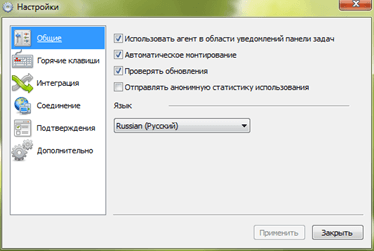
Здесь можно настроить горячие клавиши и другие возможности для интеграции с системой.
Следующими пунктами меню являются «Каталог образов» и «Последние образы» с их помощью вы сможете в один клик монтировать образы дисков, которые использовались недавно.
Последними пунктами меню являются: «Купить онлайн», «Справка» и «Выход» . Их предназначение понятно с их названия и в объяснении не нуждается.
Инструкция для тех, кто не в курсе, как пользоваться Daemon Tools. Программа многофункциональная, но проста в эксплуатации.
заг��зка...
Daemon Tools – приложения для эмуляции образа диска. Иными словами, с помощью данного инструмента можно создать виртуальный привод для чтения виртуальных дисков. Можно создать точную копию любого диска (ну почти любого), что особенно полезно при необходимости постоянного наличия DVD-диска в приводе компьютера.
1. Как открыть образ диска через Daemon Tools
Отыщите на компьютере образ диска, который необходимо открыть. Кликните на нем правой кнопкой мышки и перейдите в раздел «Открыть с помощью » — «Daemon Tools ».

Может быть ситуация, что подобный способ открытия файла с образом диска выдаст ошибку. В таком случаи необходимо сначала открыть приложение Daemon Tools (нажать правой кнопкой мыши на значке в правом нижнем углу экрана), потом перейти в раздел «Виртуальные приводы» и нажать на свободный виртуальный привод.

После этого нажмите на «Монтировать образ » и отыщите необходимый образ диска на компьютере.
2. Как создать образ диска в Daemon Tools
Процесс создания образа диска также довольно простой. Кликните правой кнопкой мышки на значке программы и перейдите на вкладку «Создать образ … ». Откроется специальное окно с несколькими параметрами.

Привод:
название того привода, куда вставлен CD или DVD диск.
Скорость чтения:
это та скорость, с которой запишется образ диска.
Выходной файл образа:
то место на диске, куда сохранится образ.
Сжимать данные образа:
не делайте этого, поскольку возможны ошибки в образе.
Удалять образ при ошибке:
если файл повредится во время создания, то он будет удален (ставим галочку).
Добавить в каталог образов:
на Ваш выбор.
Защитить образ паролем:
для доступа к образу необходимо будет вводить пароль.
После установки всех необходимых параметров нажмите кнопку «Старт » и дождитесь окончания создания образа диска. В итоге Вы должны увидеть такую картину:

Формат созданного образа будет mdx – это новое расширение от Daemon Tools, для сохранения всего образа целиком.
Теперь Вам известно, как пользоваться Daemon Tools. Помните, что подобные действия можно проделать и в таких программах, как Ultra-ISO, Nero и популярной Alcohol 120.
 Всем привет Я расскажу сегодня о том что это за программа DAEMON Tools Lite и как ее удалить. Данная программа в некотором смысле волшебная, так как те кто не особо разбираются в компах будут приятно удивлены, что можно создать еще один дисковод для дисков. DAEMON Tools Lite в прямом смысле создает почти реальный дисковод, в который можно вставить какой-то образ диска. Сама Windows будет спокойно думать что это настоящий дисковод для дисков.
Всем привет Я расскажу сегодня о том что это за программа DAEMON Tools Lite и как ее удалить. Данная программа в некотором смысле волшебная, так как те кто не особо разбираются в компах будут приятно удивлены, что можно создать еще один дисковод для дисков. DAEMON Tools Lite в прямом смысле создает почти реальный дисковод, в который можно вставить какой-то образ диска. Сама Windows будет спокойно думать что это настоящий дисковод для дисков.
Конечно программа DAEMON Tools Lite не волшебница и в прямом смысле у вас в системном блоке не появится DVD/CD-привод, хотя не спорю, это было бы классно
Вообще расцвет подобных программ был раньше, хотя я может немного не в теме… это просто было давненько, в игрушки то я уже не играю. При чем тут игры? Так вот, раньше да и сейчас такие программы достаточно популярны, есть еще Nero, Алкоголь 120, все они часто используются для установки игр. Хорошие люди покупают игру, копируют ее на комп в виде виртуального диска (образа), это такие файлы в формате iso (но есть и другие, это просто главный) и потом размещают их в интернете. Я надеюсь что вы уже поняли, чтобы такой диск у себя запустить, то и нужна программа DAEMON Tools Lite или похожая.
Еще раз. DAEMON Tools Lite эмулирует дисковод в вашем ПК так, будто он есть на самом деле. Туда можно вставлять образы дисков и все будет происходить так, будто вы вставили реальный диск в реальный дисковод. Ну, думаю понятно
Производители игр часто делают такую штуку — мол вы можете играть в игру, если у вас стоит диск в дисководе. Это типа такая защита, думаю знаете что это такое. Здесь DAEMON Tools Lite также вас выручит, так как игра будет думать что диск реально вставлен, а хотя вы просто скачали его образ в интернете.
Я давно пользовался этой программой, даже можно сказать что очень давно. Тогда она мне показалась очень непонятной, но сейчас вроде бы ее допилили и она стала более-менее норм. Lite-версия в отличии от обычной DAEMON Tools подразумевает что программа в чем-то проще и может не иметь некоторых функций, которые обычному юзеру не нужны.
Вот вкладка Новый образ:

Тут можно создать образ из диска (вы вставляете реальный диск а программа делает из него файловый виртуальный диск в формате iso или другом). Можно еще сделать виртуальный iso-образ из музыкальных файлов или любых других файлов или папок.
Кстати у меня то реально нет дисковода. Но благодаря данной программе он появился, хоть и ненастоящий, но все же:

Вот окно с вкладкой Прожиг дисков:

Тут тоже много всяких функций, но это уже немного наоборот. Можно образ диска превратить в реальный настоящий диск (болванку). Так можно записать даже установочные диски с Windows, но разумеется что тут нужно немного разбираться в теме.
На вкладке Виртуальные HDD вообще какие-то супер навороченные опции, я даже не знаю что это такое
На вкладке USB можете создать загрузочную флешку или поставить пароль на флешку:

Какой вывод можно сделать? Это обычная программа, даже можно сказать что годная. Интерфейс ее простой и понятный, все расположено удобно, все работает и думаю что у же как часы, ибо программа далеко не молодая
Так вот. Как я уже писал, данная программа просто часто используется для установки игр. После установки на комп DAEMON Tools Lite, вы можете вставить образ в дисковод (нужно просто нажать правой кнопкой по архиву iso и там должно будет в меню такое как вставить в дисковод) и работать с ним так, как бы вы вставили настоящий диск в настоящий дисковод. Если например игра из двух дисков, то в процессе установки будет запрошен второй диск, ну вы просто по второму iso-фалу нажимаете правой кнопкой и выбираете вставить. То есть также как и с первым.
В общем как видите, программа нормальная, при этом есть бесплатная версия. Приятно что есть некоторые дополнительные фишки в виде создания USB-загрузочной флешки, возможности поставить пароль на флешку.
Вот как можно открыть настройки:

Очень хорошо что этих настроек немного, тут самые главные и нужные:

Можно поставить галочку чтобы программа сама загружалась с Windows. Также можно отключить анонимную отправку статистики. Ну в общем нет смысла обо всех опциях рассказывать, ибо я думаю все понятно и так
Как удалить DAEMON Tools Lite с компьютера полностью?
Если к вам попала на комп программа DAEMON Tools Lite случайно, или она была установлена не вами, в общем если вы ее хотите удалить то это у вас получится сделать самостоятельно.
Можно воспользоваться таким инструментом как , он удалит и саму программу и найдет еще мусор который после нее остался, ну и его тоже удалит.
Так вот, я покажу как можно удалить встроенными возможностями Windows. Нажимаем Пуск:

Потом находим значок Программы и компоненты и запускаем его:

Откроется список установленных программ, вот тут и нужно найти DAEMON Tools Lite, нажать правой кнопкой по ней и выбрать Удалить:

Запустится мастер удаления, где нужно будет нажать Удалить:

Удаление пройдет быстро:

По окончании будет галочка ну чтобы вы оставили отзыв (для этого откроется браузер), если не хотите то снимите ее:

Все, программу благополучно удалили. Если хотите, то можете еще проверить реестр. Вот как это сделать. Зажимаете Win + R, пишите туда regedit и потом ОК. Запустится редактор реестра, там зажимаете Ctrl + F и пишите DAEMON Tools, после чего нажимаете Найти далее. Каждый ключ с упоминанием DAEMON Tools будет выделен. Его нужно удалить. А потом нажимаете F3 для продолжения поиска и так пока не выскочит сообщение что поиск окончен.
Вот лично у себя я нашел даже целую папку, которая осталась после удаления DAEMON Tools Lite:

Но обычно папок меньше, а ключей больше
Ну что, вот скажите мне я нормально написал, вы теперь знаете что за программа эта DAEMON Tools Lite? А для чего нужна, поняли? Так что удалять ее или нет, это решать вам, мое дело был рассказать как да что. Желаю вам удачи
09.06.2016












